Hi3518鸿蒙2.0源码hb编译过程 原创
文中相关设备来源于51CTO鸿蒙技术社区【开发板漂流计划】
在上文Hi3518鸿蒙手动修改文件系统增加shell,通过手动修改文件系统增加了shell,但还是有问题,shell系统中的命令没有,当时说了三种方案:
从三方面着手:
1 看代码编译为什么没有把shell编译到文件系统中去
2 查看shell运行原理,搞清楚怎么shell怎么执行,怎么执行具体的命令交互
3 换一套代码不采用hpm的代码,并且重新编译烧录
最近比较忙,没时间研究代码,所以采用最简单的第三种方案试一下,放弃之前hpm获取代码和编译的过程,按照
https://device.harmonyos.com/cn/docs/documentation/guide/sourcecode-acquire-0000001050769927
中所说的获取代码:
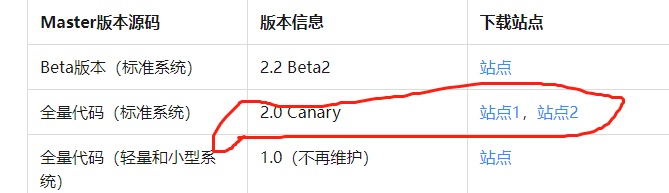
wget https://repo.huaweicloud.com/harmonyos/os/2.0/code-2.0-canary_20210601.tar.gz
我没有选择3.0,而是选择了之前的2.0,注意一定不要下载2进制,二进制的是已经编译好的固件,
获取成功后,按照说明编译
如果Linux编译环境通过软件包方式安装,进入源码根目录,执行如下命令进行编译:
1 hb set(设置编译路径)
2 .(选择当前路径)
3 选择ipcamera_hispark_aries@hisilicon并回车
4 hb build -f(执行编译)
真是好事多磨啊,编译几秒直接报错:
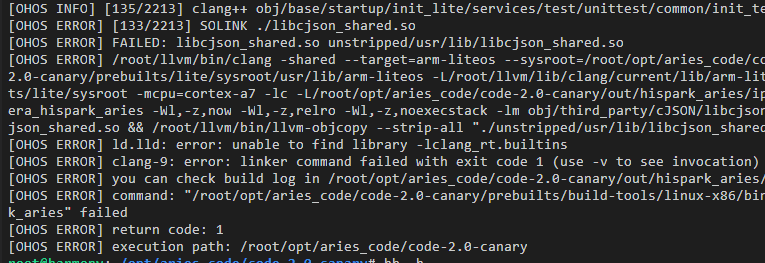
这个咋解决,可真是费劲,没办法根据错误搜索,搜索了几次关键字后,后来把关键字换成lclang_rt.builtins
发现了一些有用的信息:
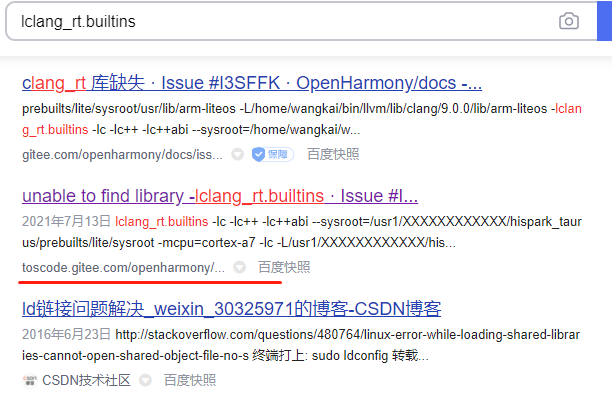
有一个链接是openharmony网站的https://toscode.gitee.com/openharmony/docs/issues/I40I81
看到了里边的解决方式,真是太感谢了,以后遇到问题咋解决的要和大家分享是一个好品质,谢谢分享人,
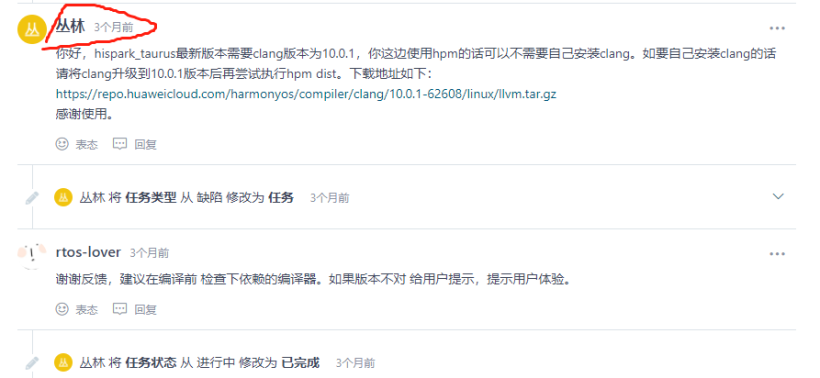
按照解决办法中所说,先查看了一下自己的版本

然后下载解压,设置环境变量后查看

成功了,然后编译,最后打印如下:
[OHOS INFO] [2212/2213] STAMP obj/test/xts/acts/build_lite/acts.stamp
[OHOS INFO] [2213/2213] STAMP obj/build/lite/ohos.stamp
[OHOS INFO] ipcamera_hispark_aries build success
[OHOS INFO] cost time: 0:17:26
成功了,最新的文件新鲜出炉:
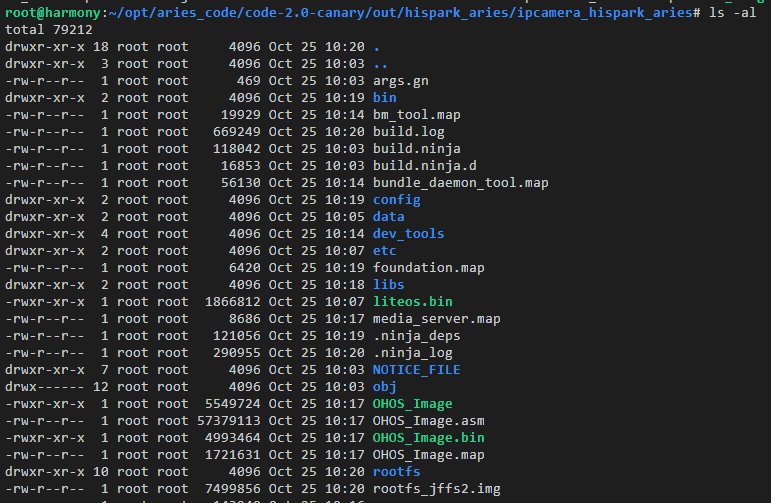
下次再烧录运行一下,今天暂到这里,之前咋烧录的有点忘了,看来一定要记录过程,把遇到的问题和解决方案都写下来,
这既是对自己负责,也是对大家负责.




















棒棒棒棒棒棒
多写笔记,把遇到的问题和解决过程记下来,分享到社区大家一起学习一起进步。
shell 的问题,可以参考一下这篇,也许会对你有所启发。
鸿蒙系统的shell-鸿蒙HarmonyOS技术社区-鸿蒙官方合作伙伴-51CTO.COM
我提交的issue 哈哈。。。 我的gitee小号
谢谢,多谢分享
谢谢,我仔细看看
非常感谢,少走了很多弯路。